Christie Captiva DHD400S 3,500 lumen 1DLP laser ultra short throw projector Manuel utilisateur
PDF
Télécharger
Document
MANUEL DE L'UTILISATEUR 020-000818-02 CAPTIVA DUW350S/DHD400S The CD included with this printed manual contains an electronic copy in English. Please read all instructions before using or servicing this product. Le DC fourni avec ce manuel imprimé contient une copie électronique en français. S'il vous plaît lire toutes les instructions avant d'utiliser ou de réparer ce produit. Die mit dieser gedruckten Anleitung gelieferte CD enthält eine elektronische Kopie in Deutsch. Bitte lesen Sie alle Anweisungen, bevor Sie dieses Produkt verwenden oder warten. Il CD fornito con il manuale stampato contiene una copia elettronica in lingua italiano. Si prega di leggere tutte le istruzioni prima di utilizzare o riparare questo prodotto. El DC incluido con este manual impreso contiene una copia electrónica en español. Por favor, lea todas las instrucciones antes de usar o dar servicio a este producto. Table des matières 1. Notice d'utilisation.................................................................................................. 5 1.1 COPYRIGHT ET MARQUES COMMERCIALES..........................................................5 1.2 Consignes de Sécurité..................................................................................................5 1.3 Précautions....................................................................................................................7 2. Introduction............................................................................................................ 9 2.1 Vue d'ensemble de la boîte...........................................................................................9 2.2 Vue d’ensemble du produit............................................................................................10 2.2.1 Unité principale..................................................................................................10 2.2.2 Panneau de contrôle..........................................................................................11 2.2.3 Connexions de sortie.........................................................................................12 2.2.4 Télécommande..................................................................................................13 3. Installation.............................................................................................................. 14 3.1 Connexion du projecteur...............................................................................................14 3.1.1 Connexion à l'Ordinateur de Bureau/Ordinateur Portable.................................14 3.1.2 Connexion aux Sources Vidéo...........................................................................15 3.2 Mise sous/hors tension du projecteur............................................................................16 3.2.1 Allumer le projecteur..........................................................................................16 3.2.2 Mise hors tension du projecteur.........................................................................17 3.2.3 Témoin d’avertissement.....................................................................................17 3.3 Réglage de l'image projetée..........................................................................................18 3.3.1 Réglage de la Hauteur du Projecteur.................................................................18 3.3.2 Réglage de la mise au point du projecteur........................................................19 3.3.3 Réglage de la taille de l’image projetée (Diagonale).........................................20 4.............................................................................................................................. Commandes de l'utilisateur.................................................................................... 22 4.1 Panneau de Commandes et Télécommande................................................................22 4.1.1 Panneau de contrôle..........................................................................................22 4.1.2 Télécommande..................................................................................................23 4.2 Menus d'affichage à l'écran...........................................................................................25 4.2.1 Comment l'utiliser..............................................................................................25 4.2.2 Image.................................................................................................................26 4.2.3 Configuration......................................................................................................28 4.2.4 Reglages............................................................................................................30 4.2.5 Audio..................................................................................................................32 4.2.6 Options...............................................................................................................33 4.2.7 Options | Paramètres Lampe.............................................................................35 4.2.8 3D......................................................................................................................36 4.2.9 Interactif.............................................................................................................37 4.2.10 LAN....................................................................................................................38 5. MULTIMÉDIA......................................................................................................... 44 5.1 Accéder aux fichiers multimédias..................................................................................44 5.1.1 Comment accéder au mode multimédia............................................................44 6. Appendices............................................................................................................ 51 6.1 Installer et nettoyer le filtre à poussière optionnel.........................................................51 6.2 Modes de Compatibilité.................................................................................................52 6.2.1 VGA Analogique.................................................................................................52 6.2.2 HDMI numérique................................................................................................54 6.3 Commandes RS232 et Liste des Fonctions du Protocole.............................................56 Manuel utilisateur CAPTIVA DUW350S/CAPTIVA DHD400S 020-000818-02 Rév. 1 (03-2016) 3 Table des matières 6.3.1 Paramètre de port RS232..................................................................................56 6.3.2 Connexion aux signaux RS232..........................................................................56 6.3.3 Jeu de commandes............................................................................................57 6.4 Accessoires en option...................................................................................................60 6.5 Avis concernant les Réglementations & la Sécurité......................................................60 6.6 Installation au plafond....................................................................................................63 4 Manuel utilisateur CAPTIVA DUW350S/CAPTIVA DHD400S 020-000818-02 Rév. 1 (03-2016) Section 1 : NOTICE D'UTILISATION 1. 1.1 NOTICE D'UTILISATION COPYRIGHT ET MARQUES COMMERCIALES Copyright ©2015 Christie Digital Systems USA, Inc. Tous droits réservés. Les noms de marque et les noms de produit sont des marques commerciales, enregistrées ou déposées, appartenant à leurs propriétaires respectifs. 1.2 Consignes de Sécurité Le symbole éclair avec une tête en forme de fl èche à l’intérieur d’un triangle équilatéral, est destiné à alerter l’utilisateur de la présence de tensions dangereuses non isolées à l’intérieur du produit. Ces tensions peuvent être d’une puissance suffi sante pour constituer un risque d’électrocution pour les individus. Le point d'exclamation dans un triangle équilatéral est destiné à alerter l'utilisateur de la présence d'instructions importantes de fonctionnement et de maintenance (entretien) dans la documentation fournie avec le projecteur. ATTENTION : POUR RÉDUIRE LES RISQUES D'INCENDIE ET D'ÉLECTROCUTION, N'EXPOSEZ PAS CE PROJECTEUR À LA PLUIE OU À L'HUMIDITÉ. DE HAUTES TENSIONS DANGEREUSES SONT PRESENTES A L’INTERIEUR DU MONITEUR. NE PAS OUVRIR LE BOITIER. POUR TOUTE REPARATION, VEUILLEZ VOUS ADRESSER UNIQUEMENT A UN TECHNICIEN QUALIFIE. Limites d’émissions de Classe B Cet appareil numérique de Classe B est conforme à toutes les exigences des Règlements Canadiens concernant les Appareils Provoquant des Interférences. Consignes de Sécurité Importantes 1. Ne pas obstruer les ouvertures de ventilation. Afin de s'assurer d'un fonctionnement fiable du projecteur et de le protéger contre toute surchauffe, il est recommandé de l'installer dans un lieu qui ne bloque pas la ventilation. Par exemple, ne placez pas le projecteur sur une table encombrée, sur un canapé, sur un lit ou autre. Ne placez pas le projecteur dans une enceinte comme une bibliothèque ou une armoire qui limite le débit d'air. 2. Ne pas utiliser ce projecteur à proximité de l’eau ou de l’humidité. Pour réduire les risques d’incendie et/ou d’électrocution, n’exposez pas cet appareil à la pluie ou à l’humidité. 3. Ne pas installer à proximité de sources de chaleur telles que les radiateurs, les bouches de chauffage, les cuisinières ou d'autres appareils (y compris les amplificateurs) produisant de la chaleur. 4. Nettoyez uniquement avec un chiffon sec. 5. Utilisez uniquement les pièces/accessoires spécifi és par le constructeur. 6. Ne pas utiliser l’appareil s'il est physiquement abîmé ou endommagé. Un endommagement ou un mauvais traitement physique pourrait être (mais n'est pas limité à) : Manuel utilisateur CAPTIVA DUW350S/CAPTIVA DHD400S 020-000818-02 Rév. 1 (03-2016) 5 Section 1 : NOTICE D'UTILISATION -- Lorsque l'appareil est tombé. -- Lorsque le cordon d'alimentation ou la fiche ont été endommagés. -- Lorsqu'un liquide a pénétré dans le projecteur. -- Lorsque le projecteur a été exposé à la pluie ou à l’humidité. -- Lorsque quelque chose est tombé dans le projecteur ou est lâche dedans. Ne pas essayer de réparer le projecteur vous-même. Ouvrir ou retirer les couvercles pourrait vous exposer à des tensions dangereuses ou aux d'autres dangers. 7. Ne pas laisser des objets ou des liquides pénétrer dans le projecteur. Ils peuvent toucher des points de tension dangereuse et des pièces court-circuitées peuvent entraîner un incendie ou un choc électrique. 8. Référez-vous au boîtier du projecteur pour les marques concernant la sécurité. 9. L'appareil ne doit être réparé que par du personnel qualifié. 6 Manuel utilisateur CAPTIVA DUW350S/CAPTIVA DHD400S 020-000818-02 Rév. 1 (03-2016) Section 1 : NOTICE D'UTILISATION 1.3 Précautions Respectez tous les avertissements, précautions et instructions de maintenance données dans ce mode d’emploi. AVERTISSEMENT yy Ne pas regarder dans l’objectif du projecteur lorsque la lumière est allumée. La lumière claire peut blesser et endommager vos yeux. yy Pour réduire les risques d'incendie et d'électrocution, n'exposez pas ce projecteur à la pluie ou à l'humidité. yy Ne pas démonter ou ouvrir le projecteur car cela peut poser un risque d’électrocution. Manuel utilisateur CAPTIVA DUW350S/CAPTIVA DHD400S 020-000818-02 Rév. 1 (03-2016) 7 Section 1 : NOTICE D'UTILISATION A faire : yy Mettez sous tension et débranchez la fiche d'alimentation de la prise de courant CA avant de nettoyer le produit. yy Utilisez un chiffon doux et sec avec un détergeant doux pour nettoyer le boîtier de l’appareil. yy Débrancher la fiche d'alimentation de la prise de courant CA si le produit ne doit pas être utilisé pendant une longue période. yy Utilisez une plaque sous le projecteur dans le sens portrait afin de satisfaire les exigences de sécurité. A ne pas faire : yy Bloquer les fentes et les ouvertures sur l'unité qui servent à la ventilation. yy Utiliser des nettoyants, des cires ou des solvants abrasifs pour nettoyer l'unité. yy Utiliser dans les conditions suivantes : -- Dans des environnements extrêmement chauds, froids ou humides. `` 6000 pieds (1828 m) au dessus du niveau de la mer maximum Température la plus élevée : > 35°C Température la plus basse : < 5°C `` 6000 pieds (1828 m) d’altitude Température la plus élevée : > 30°C Température la plus basse : < 5°C `` Humidité maximum : > 70% R.H. (Humidité relative) -- Dans des zones susceptibles de comporter un excès de poussière et de saleté. -- A proximité de tout appareil générant un champ magnétique puissant. -- Sous la lumière directe du soleil. 8 Manuel utilisateur CAPTIVA DUW350S/CAPTIVA DHD400S 020-000818-02 Rév. 1 (03-2016) Section 2 : INTRODUCTION 2. 2.1 INTRODUCTION Vue d'ensemble de la boîte Déballez et vérifiez le contenu du carton afin de vous assurer que toutes les pièces énumérées se trouvent bien là. Si des pièces manquent, contactez le service d'assistance clientèle. Projecteur Cordon d'alimentation Câble VGA Documentation : M anuel de l'utilisateur et guide de démarrage rapide REMARQUE : En raison des différences entre les applications pour chaque pays, certaines régions peuvent avoir des accessoires différents. Manuel utilisateur CAPTIVA DUW350S/CAPTIVA DHD400S 020-000818-02 Rév. 1 (03-2016) 9 Section 2 : INTRODUCTION 2.2 Vue d’ensemble du produit 2.2.1 Unité principale 5 1 2 3 4 9 8 6 7 Ind. Nom de la pièce Ind. Nom de la pièce 1 Panneau de contrôle 6 Haut-parleur 2 Sélecteur de mise au point 7 Prise d’alimentation 3 Ventilation (entrée) 8 Connexions d'entrée/sortie 4 Récepteur IR 9 Lens 5 Ventilation (sortie) REMARQUE : L’interface est soumise aux spécifications du modèle. 10 Manuel utilisateur CAPTIVA DUW350S/CAPTIVA DHD400S 020-000818-02 Rév. 1 (03-2016) Section 2 : INTRODUCTION 2.2.2 Panneau de contrôle 1 2 3 4 5 8 6 9 7 Ind. Nom de la pièce 1 DEL d’alimentation 2 Enter 3 DEL de la température 4 Voyant DEL 5 Menu 6 Input 7 Quatre Touches de Sélection Directionnelles 8 Bouton alimentation/veille 9 Récepteur IR Manuel utilisateur CAPTIVA DUW350S/CAPTIVA DHD400S 020-000818-02 Rév. 1 (03-2016) 11 Section 2 : INTRODUCTION 2.2.3 Connexions de sortie 1 8 9 2 3 4 5 6 7 10 1112 13 14 15 16 17 Ind. Nom du connecteur Ind. 1 Connecteur d’entrée VGA1 / Connecteur YPbPr (Signal analogique de PC/ Entrée vidéo de composant/HDTV/YPbPr) Nom du connecteur 10 Connecteur RS-232 (type DCE 9 broches) 2 Connecteur d'entrée HDMI2 11 Connecteur Entrée Vidéo Composite 3 Connecteur d'entrée HDMI1 12 Connecteur d'entrée audio composite (droite) 4 Connecteur USB (connexion au PC pour la mise à niveau du firmware ou la fonction interactive) 13 Connecteur d'entrée audio composite (gauche) 5 Connecteur RJ45 14 Connecteur de sortie audio (mini-prise 3,5 mm) 6 Connecteur USB type A 15 Connecteur d'entrée audio (mini-prise 3,5 mm) 7 Prise d’alimentation 16 Connecteur d'entrée audio (microphone) 8 Connecteur interactif (mini-prise 3,5 mm) 17 Port de Verrouillage KensingtonTM 9 Connecteur de sortie VGA/d'entrée VGA2 REMARQUE : Boucle moniteur prise en charge uniquement dans l'entrée VGA1/YPbPr. 12 Manuel utilisateur CAPTIVA DUW350S/CAPTIVA DHD400S 020-000818-02 Rév. 1 (03-2016) Section 2 : INTRODUCTION 2.2.4 Télécommande 1 2 3 4 5 6 9 7 Ind. Nom de la pièce 1 Transmetteur infrarouge 2 Voyant DEL 3 Marche / Arrêt 4 Enter 5 Quatre Touches de Sélection Directionnelles 6 Menu 7 Exit 8 Zoom avant 9 Reset 10 Auto 11 Input 12 Zoom arrière 13 Volume +/- 14 Trapèze +/- 15 Image 16 Picture mute 17 Taux d'affichage 18 VGA1 20 VGA2 21 HDMI2 22 Video 23 Gel écran 14 8 11 12 15 13 16 18 17 19 20 21 19 HDMI1 10 23 22 Manuel utilisateur CAPTIVA DUW350S/CAPTIVA DHD400S 020-000818-02 Rév. 1 (03-2016) 13 Section 3 : INSTALLATION 3. 3.1 INSTALLATION Connexion du projecteur 3.1.1 Connexion à l'Ordinateur de Bureau/Ordinateur Portable Routeur / commutateur réseau MOLEX 5 E62405SP R 1 Affichage externe Microphone 10 9 Sortie audio Ind. 14 Nom du connecteur Ind. Nom du connecteur 1 Câble RS232 7 Cordon d'alimentation 2 Câble VGA 8 Câble de sortie VGA 3 Câble HDMI 9 Câble CC vers CC 4 Câble USB 10 Câble Sortie Audio 5 Câble audio / RCA 11 Câble Entrée Audio 6 Câble RJ45 Manuel utilisateur CAPTIVA DUW350S/CAPTIVA DHD400S 020-000818-02 Rév. 1 (03-2016) Section 3 : INSTALLATION 3.1.2 Connexion aux Sources Vidéo Lecteur DVD, Décodeur, Récepteur HDTV 2 1 4 3 E62405SP R 5 Sortie vidéo composite 8 Microphone 6 7 Sortie audio Ind. Ind. 2 Nom du connecteur Adaptateur Composante/HDTV 15 broches/3 RCA Câble HDMI 3 Câble audio 4 Câble audio / RCA 1 5 Cordon d'alimentation 6 Câble Vidéo Composite 7 Câble audio / RCA 8 Câble Entrée Audio Manuel utilisateur CAPTIVA DUW350S/CAPTIVA DHD400S 020-000818-02 Rév. 1 (03-2016) Nom du connecteur 15 Section 3 : INSTALLATION 3.2 Mise sous/hors tension du projecteur 3.2.1 Allumer le projecteur 1. Connecter le cordon d'alimentation et le câble d'interface bien fixement. Lors de la connexion, la DEL ALIMENTATION/VEILLE s'allume en orange. 2. Allumez le projecteur en appuyant sur le bouton « » sur le projecteur ou sur la télécommande. La DEL ALIMENTATION/VEILLE s'éclaire alors en bleu. 3. L’écran de démarrage s’affichera dans environ 5 secondes. La première fois que vous utilisez le projecteur, vous serez invité à sélectionner votre langue préférée et le mode d’économie d’énergie. 4. Allumez et connectez la source que vous voulez afficher sur l’écran (ordinateur, bloc-notes, lecteur vidéo, etc.). Le projecteur détecte la source automatiquement. Sinon, poussez le bouton menu et allez à « Options ». Assurez-vous que le « Verr. Source » a été réglé sur « OFF ». REMARQUE : Si vous connectez plusieurs sources en même temps, pressez le bouton « Input » sur le panneau de commandes ou la touche de source directe sur la télécommande pour passer de l'une à l'autre. Lorsque le mode d'alimentation est le mode veille (consommation électrique < 0,5 W), la sortie/ entrée VGA et l'audio sont désactivés lorsque le projecteur est en veille. 1 16 ALIMENTATION/VEILLE Manuel utilisateur CAPTIVA DUW350S/CAPTIVA DHD400S 020-000818-02 Rév. 1 (03-2016) Section 3 : INSTALLATION 3.2.2 1. Mise hors tension du projecteur Appuyez sur le bouton « » de la télécommande ou du panneau de commandes pour éteindre le projecteur. Le message suivant sera affiché sur l'écran. Appuyez à nouveau sur la touche d'alimentation pour confirmer » pour confirmer, autrement le Pressez à nouveau le bouton « message disparaîtra après 10 secondes. Lorsque vous appuyez de nouveau sur le bouton « », le ventilateur commencera à refroidir le système et l'arrêtera. 2. Les ventilateurs de refroidissement continuent de fonctionner pendant environ quatre secondes pour le cycle de refroidissement et la DEL ALIMENTATION/VEILLE clignotera en orange. Lorsque le voyant DEL ALIMENTATION/VEILLE s’allume en orange, cela signifie que le projecteur est entré en mode Veille. Si vous souhaitez rallumer le projecteur, vous devrez attendre jusqu’à ce que le projecteur ait terminé le cycle de refroidissement et qu’il soit passé en mode veille. Une fois en mode veille, appuyez sur le bouton « » pour redémarrer le projecteur. 3. 3.2.3 Débranchez le cordon d’alimentation de la prise de courant et du projecteur. Témoin d’avertissement Lorsque les voyants d’avertissement (voir ci-dessous) s’allument, le projecteur s’éteindra automatiquement. yy « LUMIÈRE » est éclairé en rouge et le voyant « ALIMENTATION/ VEILLE » clignote en orange. yy « TEMP » est éclairé en rouge pour indiquer que le projecteur est en surchauffe. Dans des conditions normales, le projecteur se rallumera une fois qu'il sera refroidi. yy « TEMP » clignote en rouge et le voyant « ALIMENTATION/VEILLE » clignote en orange. Débranchez le cordon d’alimentation du projecteur, attendez 30 secondes et réessayez. Si le voyant d’avertissement s’allume de nouveau, contactez votre centre de service pour de l’aide. Manuel utilisateur CAPTIVA DUW350S/CAPTIVA DHD400S 020-000818-02 Rév. 1 (03-2016) 17 Section 3 : INSTALLATION 3.3 Réglage de l'image projetée 3.3.1 Réglage de la Hauteur du Projecteur Le projecteur est équipé d’un pied élévateur pour régler la hauteur de l’image. 1. Repérez le pied réglable que vous souhaitez régler sous le projecteur. 2. Faites tourner la bague réglable dans le sens des aiguilles d’une montre pour faire monter le projecteur ou dans le sens opposé pour le baisser. Répétez cette opération avec les autres pieds si nécessaire. Pied de réglage inclinable Anneau de réglage de l’inclinaison 18 Manuel utilisateur CAPTIVA DUW350S/CAPTIVA DHD400S 020-000818-02 Rév. 1 (03-2016) Section 3 : INSTALLATION 3.3.2 Réglage de la mise au point du projecteur Pour mettre l'image au point, faites glisser le bouton de mise au point vers le gauche ou la droite jusqu'à ce que l'image soit claire. yy Série 1080p : Le projecteur fera la mise au point sur des distances entre 1,443 et 1,887 pieds (entre 0,437 et 0,572 mètres). yy Série ultra large : Le projecteur fera la mise au point sur des distances entre 1,413 et 1,884 pieds (entre 0,428 et 0,571 mètres). Sélecteur de mise au point Manuel utilisateur CAPTIVA DUW350S/CAPTIVA DHD400S 020-000818-02 Rév. 1 (03-2016) 19 Section 3 : INSTALLATION 3.3.3 yy yy Réglage de la taille de l’image projetée (Diagonale) Série 1080p : Taille de l'image projetée entre 80 et 100" (2,03 et 2,54 m). Série ultra large : Taille de l'image projetée entre 120 et 140" (3,05 et 3,56 m). Vue de dessus Écran Ecran (L) Distance de projection (D1) Di Hauteur Distance de projection (D2) Écran ag on ale Large Ecran (H) Vue Latérale Offset (Hd) Distance de projection (D1) Distance de projection (D2) DHD400S Taille de la diagonale (en pouces) de 16:9 20 Taille d’Ecran L x H (cm) Distance de projection (D1) Distance de projection (D2) (cm) (pouce) (pouce) Largeur Hauteur Largeur Hauteur Offset (Hd) Large Large Large Large (cm) (pouce) 87 192,6 108,3 75,8 42,6 23,3 9,2 54,3 21,4 28,9 11,4 90 199,2 112,1 78,4 44,1 24,9 9,8 55,9 22,0 29,6 11,7 95 210,3 118,3 82,8 46,6 27,7 10,9 58,7 23,1 30,9 12,2 100 221,4 124,5 87,2 49,0 30,5 12,0 61,5 24,2 32,2 12,7 102 225,8 127,0 88,9 50,0 31,6 12,4 62,6 24,6 32,7 12,9 Manuel utilisateur CAPTIVA DUW350S/CAPTIVA DHD400S 020-000818-02 Rév. 1 (03-2016) Section 3 : INSTALLATION DUW350S Taille de la diagonale (en pouces) de 16:9 Taille d’Ecran L x H (cm) Distance de projection (D1) Distance de projection (D2) (cm) (pouce) (pouce) Largeur Hauteur Largeur Hauteur Offset (Hd) Large Large Large Large (cm) (pouce) 120 285,4 107,0 112,4 42,1 46,7 18,4 77,7 30,6 36,9 14,5 125 297,3 111,5 117,0 43,9 49,7 19,6 80,7 31,8 38,2 15,0 130 309,2 115,9 121,7 45,6 52,6 20,7 83,6 32,9 39,5 15,6 135 321,1 120,4 126,4 47,4 55,6 21,9 86,6 34,1 40,8 16,1 140 333,0 124,9 131,1 49,2 58,6 23,1 89,6 35,3 42,0 16,5 REMARQUE : Ce tableau est fourni uniquement à titre de référence. Manuel utilisateur CAPTIVA DUW350S/CAPTIVA DHD400S 020-000818-02 Rév. 1 (03-2016) 21 Section 4 : COMMANDES DE L'UTILISATEUR 4. COMMANDES DE L'UTILISATEUR 4.1 Panneau de Commandes et Télécommande 4.1.1 Panneau de contrôle Utilisation du panneau de commandes MISE SOUS TENSION Référez-vous à la section « Mise sous/hors tension du projecteur » en pages 16-17. Enter Appuyez à nouveau sur Enter pour confirmer votre sélection. Input Pressez Input pour sélectionner un signal d'entrée. Menu Pressez Menu pour lancer le menu OSD (affichage à l’écran). Pour quitter l’OSD, pressez de nouveau Menu. Quatre Touches de Sélection Utilisez pour choisir les éléments ou Directionnelles effectuer les réglages pour votre sélection. DEL LUMIÈRE Rapportez-vous au voyant DEL d'état de la source de lumière du projecteur. DEL TEMP Rapportez-vous au voyant DEL d'état de température du projecteur. DEL MARCHE/VEILLE Rapportez-vous au voyant DEL d'état d'alimentation du projecteur. 22 Manuel utilisateur CAPTIVA DUW350S/CAPTIVA DHD400S 020-000818-02 Rév. 1 (03-2016) Section 4 : COMMANDES DE L'UTILISATEUR 4.1.2 Télécommande Utilisation de la télécommande Transmetteur infrarouge Envoie des signaux au projecteur. DEL Voyant DEL. Marche Référez-vous à la section « Mise sous/hors tension du projecteur » en pages 16-17. Exit Appuyez sur « Exit » pour fermer le menu OSD. Zoom avant Zoome sur l'affichage du projecteur. Reset Réinitialise les réglages et les paramètres aux valeurs d’usine par défaut (sauf pour le compteur de l’éclairage). Zoom arrière Dézoome sur l'affichage du projecteur. Enter Confi rmez votre sélection d’élément. Input Pressez « Input » pour sélectionner un signal d'entrée. Auto Synchronise automatiquement le projecteur sur la source d'entrée. Quatre Touches de Sélection Directionnelles pour choisir les éléUtilisez ments ou effectuer les réglages pour votre sélection. Trapèze +/- Réglez la distorsion d'image provoquée par l'inclinaison du projecteur. Volume +/- Ajustez pour augmenter ou diminuer le volume. Taux d'affichage Utilisez cette fonction pour choisir le format d’image souhaité. Menu Pressez « Menu » pour lancer le menu OSD (affichage à l’écran). Pour quitter l’OSD, pressez de nouveau « Menu ». Manuel utilisateur CAPTIVA DUW350S/CAPTIVA DHD400S 020-000818-02 Rév. 1 (03-2016) 23 Section 4 : COMMANDES DE L'UTILISATEUR Utilisation de la télécommande 24 VGA1 Appuyez sur « VGA1 » pour sélectionner le connecteur VGA IN 1. Écran noir Eteint/rallume momentanément l’audio et la vidéo. HDMI1 Appuyez sur « HDMI1 » pour sélectionner le connecteur HDMI IN 1. HDMI2 Appuyez sur « HDMI2 » pour sélectionner le connecteur HDMI IN 2. VGA2 Appuyez sur « VGA2 » pour sélectionner le connecteur VGA IN 2. Video Pressez « Video » pour choisir la source vidéo composite. Gel écran Pour mettre l’image sur l’écran en pause. Appuyez à nouveau pour reprendre l'image de l'écran. Image Sélectionnez le mode d'affichage entre Lumineux, PC, FILM, Jeu et Utilisateur. Manuel utilisateur CAPTIVA DUW350S/CAPTIVA DHD400S 020-000818-02 Rév. 1 (03-2016) Section 4 : COMMANDES DE L'UTILISATEUR 4.2 Menus d'affichage à l'écran Le projecteur possède des menus d’affichage à l’écran (OSD) qui vous permettent d’effectuer des réglages d’image et de modifier toute une gamme de paramètres. 4.2.1 Comment l'utiliser 1. Pour ouvrir le menu OSD, pressez « Menu » sur la Télécommande ou le Pavé de Touches du Projecteur. 2. Lorsque l'OSD saffiche, utilisez les touches pour sélectionner un élément dans le menu principal. Lors de la sélection d’une page en particulier, pressez la touche ou « Enter » pour entrer dans le sous-menu. 3. Utilisez les touches pour sélectionner l'élément souhaité et réglez les paramètres avec les touches . 4. Sélectionnez l'élément suivant à régler dans le sous-menu et réglez comme décrit ci-dessus. 5. Pressez « Enter » pour confirmer et l'écran retournera au menu principal. 6. Pour quitter, pressez de nouveau « Menu ». Le menu OSD disparaîtra et le projecteur enregistrera automatiquement les nouveaux paramètres. Image Menu principal Mode Image PC Couleur Du Mur Blanc Luminosité Contraste Netteté Saturation Teinte Gamma Sélectionner Entrer Sous-menu Manuel utilisateur CAPTIVA DUW350S/CAPTIVA DHD400S 020-000818-02 Rév. 1 (03-2016) Retour Reglages 25 Section 4 : COMMANDES DE L'UTILISATEUR 4.2.2 Image Image Mode Image PC Couleur Du Mur Blanc Luminosité Contraste Netteté Saturation Teinte Gamma Sélectionner Entrer Retour Mode Image Il existe de nombreux préréglages usine optimisés pour toute une gamme de types d’images. Utilisez le bouton ◄ ou ► pour sélectionner un élément. • Lumineux : Pour l'optimisation de la luminosité. • PC : Pour la présentation en réunion. • FILM : Pour la lecture de contenu vidéo. • Jeu : Pour les jeux. • Utilisateur : Mémoriser les paramètres utilisateur. Couleur Du Mur Utilisez cette fonction pour obtenir une image d'écran optimisée en fonction de la couleur des murs. Vous pouvez choisir entre « Blanc », « Jaune pâle », « Bleu pâle », « Rose » et « Vert foncé ». Luminosité Pour ajuster la luminosité de l'image. • Appuyez sur le bouton ◄ pour assombrir l'image. • Appuyez sur le bouton ► pour éclaircir l’image. Contraste Les commandes de contraste contrôlent la différence entre les parties les plus claires et les plus sombres de l'image. Le réglage du contraste modifi e la quantité de noir et de blanc dans l’image. • Appuyez sur le bouton ◄ pour baisser le contraste. • Appuyez sur le bouton ► pour augmenter le contraste. 26 Manuel utilisateur CAPTIVA DUW350S/CAPTIVA DHD400S 020-000818-02 Rév. 1 (03-2016) Section 4 : COMMANDES DE L'UTILISATEUR Netteté Pour ajuster la netteté de l’image. • Appuyez sur le bouton ◄ pour baisser la netteté. • Appuyez sur le bouton ► pour augmenter la netteté. Saturation Règle une image vidéo depuis le noir et blanc jusqu'à des couleurs pleinement saturées. • Appuyez sur le bouton ◄ pour baisser la saturation de l'image. • Appuyez sur le bouton ► pour augmenter la saturation de l'image. Teinte Règle la balance des couleurs du rouge et du vert. • Appuyez sur le bouton ◄ pour augmenter la quantité du vert dans l'image. • Appuyez sur le bouton ► pour augmenter la quantité du rouge dans l'image. Gamma Cela vous permet de régler la valeur de gamma pour obtenir le meilleur contraste d'image pour l'entrée. REMARQUE : Netteté, les fonctions Saturation et Teinte sont disponibles uniquement dans le mode Vidéo. Manuel utilisateur CAPTIVA DUW350S/CAPTIVA DHD400S 020-000818-02 Rév. 1 (03-2016) 27 Section 4 : COMMANDES DE L'UTILISATEUR 4.2.3 Configuration Configuration Taux d'affichage Suivi Horloge Position Horiz. Position Vert. Zoom Numérique Déformation V Orientation Sélectionner Entrer Automatique Pl. avt Retour Taux d'affichage • Automatique Conserve l'image avec le rapport largeur/hauteur d'origine et maximise l'image pour remplir l'espace natif horizontal ou vertical. • 4:3 : L'image sera étirée pour remplir l'écran et sera affichée au format 4:3. • 16:9 : L'image sera étirée pour remplir la largeur de l'écran et la hauteur sera ajustée pour afficher l'image au format 16:9. • 16:10 : L'image sera étirée pour remplir la largeur de l'écran et la hauteur sera ajustée pour afficher l'image au format 16:10. (uniquement pour DHD400S). • UWHD L'image sera étirée pour remplir la largeur de l'écran et la hauteur sera ajustée pour afficher l'image au format 16:6 (uniquement pour DUW350S). Suivi Synchronise la fréquence du signal de l'affichage avec la carte graphique. Si l’image semble ne pas être stable ou papillote, utilisez cette fonction pour la corriger. Horloge Ajustez pour obtenir une image optimale lorsqu'une image scintille verticalement. Position Horiz. • Appuyez sur le bouton ◄ pour déplacer l'image vers la gauche. • Appuyez sur le bouton ► pour déplacer l'image vers la droite. 28 Manuel utilisateur CAPTIVA DUW350S/CAPTIVA DHD400S 020-000818-02 Rév. 1 (03-2016) Section 4 : COMMANDES DE L'UTILISATEUR Position Vert. • Appuyez sur le bouton ◄ pour déplacer l'image vers le bas. • Appuyez sur le bouton ► pour déplacer l'image vers le haut. Zoom Numérique • Appuyez sur le bouton ◄ pour réduire la taille d’une image. • Appuyez sur le bouton ► pour agrandir une image sur l’écran de projection. Déformation V Appuyez sur le bouton ◄ ou ► pour ajuster la déformation verticale de l'image. Si l’image a une forme de trapèze, cette option peut vous aider à la rendre plus rectangulaire. Orientation • Avant : L'image est projetée droit sur l'écran. • Pl. avt : C'est la sélection par défaut. Quand sélectionnée, l'image tournera à l'envers. • Arrière : Quand sélectionnée, l'image apparaîtra renversée. • Pl. arr. : Quand sélectionnée, l'image apparaîtra renversée dans la position à l'envers. REMARQUE : Position Horiz. et Position Vert. dépendent de la source d'entrée. Manuel utilisateur CAPTIVA DUW350S/CAPTIVA DHD400S 020-000818-02 Rév. 1 (03-2016) 29 Section 4 : COMMANDES DE L'UTILISATEUR 4.2.4 Reglages Reglages Français Langue Position OSD Sous-titrage OFF Sortie VGA (veille) OFF LAN (EN MODE STANDBY) OFF Saisissez VGA-2 (Fonction) Séquence tests Réglages usine Sélectionner Entrer OFF Retour Langue Choisissez le menu OSD multilingue. Appuyez sur le bouton ◄ ou ► pour passer au sous-menu, puis utilisez ▲ ou ▼ pour sélectionner votre langue préférée. Appuyez sur le bouton ► de la télécommande pour appliquer votre sélection. Langue Sélectionner Entrer Retour Position OSD Choisissez la position du menu sur l’écran d’affi chage. Sous-titrage Utilisez cette fonction pour activer le menu Sous-titres. Sélectionnez une option appropriée pour les sous-titres : OFF, CC1, CC2, CC3 et CC4. Sortie VGA (veille) Choisissez « ON » pour activer la connexion VGA OUT. 30 Manuel utilisateur CAPTIVA DUW350S/CAPTIVA DHD400S 020-000818-02 Rév. 1 (03-2016) Section 4 : COMMANDES DE L'UTILISATEUR LAN (EN MODE STANDBY) Choisissez « ON » pour activer la connexion LAN. Choisissez « OFF » pour désactiver la connexion LAN. VGA-2 (Fonction) • Saisissez Choisissez « Saisissez » pour permettre au port VGA de fonctionner comme une entrée VGA. • Sortie Choisissez « Sortie » pour activer la fonction VGA Out une fois le projecteur allumé. Séquence tests Afficher un pattern de test. Réglages usine Choisissez « Oui » pour réinitialiser les paramètres de tous les menus aux valeurs d’usine. Manuel utilisateur CAPTIVA DUW350S/CAPTIVA DHD400S 020-000818-02 Rév. 1 (03-2016) 31 Section 4 : COMMANDES DE L'UTILISATEUR 4.2.5 Audio Audio Htparl Sortie ligne Microphone Muet Volume Volume du micro Sélectionner Entrer ON ON ON OFF Retour Htparl • Choisissez « ON » pour activer le haut-parleur. • Choisissez « OFF » pour désactiver le haut-parleur. Sortie ligne • Choisissez « ON » pour activer la fonction de sortie de ligne. • Choisissez « OFF » pour désactiver la fonction de sortie de ligne. Microphone • Choisissez « ON » pour activer le microphone. • Choisissez « OFF » pour désactiver le microphone. Muet • Choisissez « ON » pour mettre sous tension la sourdine. • Choisissez « OFF » pour mettre hors tension la sourdine. Volume • Appuyez sur le bouton ◄ pour diminuer le volume. • Appuyez sur le bouton ► pour augmenter le volume. Volume du micro • Appuyez sur le bouton ◄ pour diminuer le volume du microphone. • Appuyez sur le bouton ► pour augmenter le volume du microphone. 32 Manuel utilisateur CAPTIVA DUW350S/CAPTIVA DHD400S 020-000818-02 Rév. 1 (03-2016) Section 4 : COMMANDES DE L'UTILISATEUR 4.2.6 Options Options Logo Capture d'écran Source auto Saisissez Arrêt Auto (Min) Paramètres Lampe Haute Altitude Alarme filtre (Heure) Informations Sélectionner Entrer Val. par défaut ON OFF Retour Logo Utiliser cette fonction pour régler l’écran de démarrage. Si des changements sont faits, le nouveau réglage ne prendra effet que la prochaine fois que le projecteur est allumé. • Val. par défaut : Ecran de démarrage par défaut. • Utilisateur : Utiliser l’image enregistrée à partir de la fonction « Capture d'écran ». Capture d'écran Appuyez sur le bouton ► pour capturer l’image affichée à l’écran. Capture d'écran en cours… Patientez… REMARQUE : Pour garantir une bonne capture du logo, assurez-vous que la résolution de l’image à l’écran n’est pas supérieure à la résolution native. (1080P : 1920x1080 / UWHD : 1920x720). « Capture d'écran » n'est pas disponible quand la 3D est activée. Avant d'activer cette fonction, il est conseillé de régler « Taux d'affichage » sur « Automatique ». Source auto • ON : Le projecteur recherchera d'autres signaux si le signal d'entrée courant est perdu. • OFF : Le projecteur recherchera seulement la connexion d’entrée actuelle. Manuel utilisateur CAPTIVA DUW350S/CAPTIVA DHD400S 020-000818-02 Rév. 1 (03-2016) 33 Section 4 : COMMANDES DE L'UTILISATEUR Saisissez Appuyez sur le bouton ► pour activer ou désactiver les sources d’entrée. Le projecteur ne recherchera pas les entrées désélectionnées. Saisissez VGA-1 VGA-2 HDMI-1 HDMI-2 Vidéo MULTIMÉDIA Sélectionner Entrer Retour Arrêt Auto (Min) Règle l'intervalle du décompte. Le compte à rebours débutera lorsqu’il n’y a aucun signal envoyé au projecteur. Le projecteur s’éteindra automatiquement une fois le compte à rebours écoulé (en minutes). Paramètres Lampe Référez-vous à la page 35. Haute Altitude • ON : Les ventilateurs intégrés fonctionnent à haute vitesse. Sélectionnez cette option lorsque vous utilisez le projecteur à des altitudes supérieures à 762 mètres (2 500 pieds) ou plus. • OFF : Les ventilateurs intégrés fonctionnement automatiquement à une vitesse variable en fonction de la température interne. Alarme filtre (Heure) • Alarme filtre (Heure) : Réglez la durée avant rappel pour le filtre. • Rappel nettoyage : Sélectionnez « Oui » pour réinitialiser le compteur du filtre à poussière après l’avoir remplacé ou nettoyé. Informations Affichez les informations sur le projecteur pour le nom du modèle, le SNID, la source, la résolution, la version du logiciel et le format d'image sur l'écran. 34 Manuel utilisateur CAPTIVA DUW350S/CAPTIVA DHD400S 020-000818-02 Rév. 1 (03-2016) Section 4 : COMMANDES DE L'UTILISATEUR 4.2.7 Options | Paramètres Lampe Paramètres Lampe Heures utilisées (Normal) Heures utilisées (ÉCO) Mode d'alimentation de la lampe Sélectionner Entrer Normal Retour Heures utilisées (Normal) Affichez la durée de projection en mode normal. Heures utilisées (ÉCO) Affichez la durée de projection en mode ECO. Mode d'alimentation de la lampe • Normal : Mode normal. • ECO : Utilisez cette fonction pour atténuer l'éclairage du projecteur, ce qui réduira la consommation de courant et prolongera la durée de vie de la source lumineuse. Manuel utilisateur CAPTIVA DUW350S/CAPTIVA DHD400S 020-000818-02 Rév. 1 (03-2016) 35 Section 4 : COMMANDES DE L'UTILISATEUR 4.2.8 3D 3D 3D Invers. 3D 3D Format 1080@24 Sélectionner Automatique OFF Entrer Retour 3D • Automatique : Lorsqu'un signal d’identification HDMI 1.4a 3D est détecté, le format d'image 3D est sélectionné automatiquement. • Choisissez « ON » pour activer la fonction 3D. • Choisissez « OFF » pour désactiver la fonction 3D. Invers. 3D Si vous voyez une image masquée ou superposée lorsque vous portez des lunettes 3D DLP, vous pourriez avoir à exécuter « Inverser » pour obtenir la meilleure séquence d'images gauche/droite pour avoir la bonne image. 3D Format Utilisez cette fonction pour sélectionner le format 3D. Les options sont : « Train binaire », « Côte à côte », « Haut bas », « Affichage séquentiel » et « Champ séquentiel ». 1080@24 Utilisez cette fonctionnalité pour sélectionner la fréquence de rafraîchissement 96 ou 144 Hz lorsque vous utilisez des lunettes 3D avec l'empaquetage de trames 1080p @ 24. REMARQUE : « Affichage séquentiel » prend en charge les signaux d'entrée DLP Link 3D du connecteur VGA / HDMI. « Affichage séquentiel » / « Champ séquentiel » prennent en charge les signaux d'entrée HQFS 3D du connecteur vidéo. « Train binaire » / « Côte à côte » / « Haut bas » prennent en charge les signaux d'entrée HDMI 1.4a 3D. 36 Manuel utilisateur CAPTIVA DUW350S/CAPTIVA DHD400S 020-000818-02 Rév. 1 (03-2016) Section 4 : COMMANDES DE L'UTILISATEUR 4.2.9 Interactif Interactif Rég. Interactif Sélectionner Entrer ON Retour Rég. Interactif • Choisissez « ON » pour activer la fonction interactive. • Choisissez « OFF » pour désactiver la fonction interactive. Vous devez débrancher le câble Mini USB qui relie le portable/ordinateur de bureau au projecteur avant d'utiliser la fonction interactive. Après avoir réglé les paramètres interactifs dans le menu OSD, utilisez le câble mini USB pour connecter votre portable/ordinateur de bureau au projecteur. Manuel utilisateur CAPTIVA DUW350S/CAPTIVA DHD400S 020-000818-02 Rév. 1 (03-2016) 37 Section 4 : COMMANDES DE L'UTILISATEUR 4.2.10 LAN LAN État Décon. DHCP ON Adresse IP Masque sous-réseau Passerelle DNS Adresse MAC Nom du groupe Nom du projecteur Emplacement Contact Sélectionner Entrer Retour État Affiche l'état de connexion du réseau. DHCP Configurez les paramètres DHCP. • ON : Choisissez « ON » pour que le projecteur obtienne une adresse IP automatiquement depuis votre réseau. • OFF : Choisissez « OFF » pour attribuer les valeurs pour IP, Masque sous-réseau, Passerelle, et DNS manuellement. Adresse IP Afficher l’adresse IP. Masque sous-réseau Afficher le numéro du masque de sous-réseau. Passerelle Afficher la passerelle par défaut du réseau connecté au projecteur. DNS Afficher le numéro DNS. Adresse MAC Afficher l’adresse MAC. 38 Manuel utilisateur CAPTIVA DUW350S/CAPTIVA DHD400S 020-000818-02 Rév. 1 (03-2016) Section 4 : COMMANDES DE L'UTILISATEUR Nom du groupe Afficher le nom du groupe. Nom du projecteur Afficher le nom du projecteur. Emplacement Afficher l'emplacement du projecteur. Contact Afficher les informations de contact. REMARQUE : Pour définir une adresse IP manuelle lorsque DHCP est désactivé, utilisez l’interface de gestion WEB. Manuel utilisateur CAPTIVA DUW350S/CAPTIVA DHD400S 020-000818-02 Rév. 1 (03-2016) 39 Section 4 : COMMANDES DE L'UTILISATEUR Comment utiliser votre navigateur Internet pour commander votre projecteur 1. Activer DHCP permet au serveur DHCP d’assigner automatiquement une adresse IP, ou d’entrer manuellement les informations réseau requises. État Connecté DHCP OFF Adresse IP 4. En se basant sur la page Web pour la chaîne saisie dans l’onglet [outils], la limitation pour la chaîne saisie est celle indiquée dans la liste ci-dessous (« espaces » et autres signes de ponctuation compris) : Catégorie Masque sous-réseau Longueur de saisie (caractères) Item Passerelle Adresse IP 15 DNS IP ID 2 Port 5 Contrôle Crestron 2. Choisissez appliquer et appuyez sur le bouton pour terminer le processus de configuration. 3. Ouvrez votre navigateur Web et saisissez l’adresse IP de l'écran LAN de l'OSD. La page Internet s'affichera comme ci-dessous: Nom du projecteur 10 Projecteur Configuration réseau Mot de passe de l'utilisateur Mot de passe admin Emplacement 9 Affecté à 9 DHCP (Activé) (N/A) Adresse IP 15 Masque sousréseau Passerelle par défaut Serveur DNS 15 Activé (N/A) Nouveau mot de passe Confirmer 15 Activé (N/A) Nouveau mot de passe Confirmer 15 15 15 15 15 REMARQUE : Lorsque vous utilisez l’adresse IP du projecteur, vous ne pourrez pas vous connecter à votre serveur de services. 40 Manuel utilisateur CAPTIVA DUW350S/CAPTIVA DHD400S 020-000818-02 Rév. 1 (03-2016) Section 4 : COMMANDES DE L'UTILISATEUR Lorsque vous établissez une connexion directe entre votre ordinateur et le projecteur Étape 1 : Trouver une adresse IP (192.168.0.100) depuis la fonction LAN du projecteur. Adresse IP Étape 2 : Sélectionnez appliquer et pressez le bouton « Enter » pour exécuter la fonction ou pressez la touche « Menu » pour quitter. Étape 3 : Pour ouvrir Connexions réseaux, cliquez sur Start (Démarrer), cliquez sur Control Panel (Panneau de commandes), cliquez sur Network and Internet Connections (Réseau et connexions Internet), et ensuite cliquez sur Network Connections (Connexions réseaux). Cliquez sur la connexion que vous voulez configurez, et ensuite, sous Network Tasks (Tâches Étape 6 : P our accéder aux Options Internet, cliquez sur le navigateur web IE, Options Internet, réseau) , cliquez sur Change settings l’onglet Connections (Connexions) puis of this connection (Changer les sur « LAN Settings... (Paramètres LAN...) ». paramètres de cette connexion). Étape 4 : Sur l'onglet General (Général) ,sous This connection uses the following items (Cette connexion utilise les éléments suivants), cliquez sur Internet Protocol (TCP/IP) (Protocole IP (TCP/IP)), et ensuite cliquez « Propriétés ». Étape 5 : Cliquez sur Use the following IP address (Utiliser l’adresse IP) suivante, et tapez comme ci-dessous : Étape 7 : La boîte de dialogue Local Area Network (LAN) Setting (Paramètres de réseau local (LAN)) s'affiche. Dans la Proxy Server area (zone Serveur proxy), décochez Use a proxy server for your LAN (Utiliser un serveur proxy pour votre réseau local), puis cliquez deux fois sur le bouton « OK ». 1) IP address (Adresse IP) : 192.168.0.100 2) Subnet mask (Masque de sous-réseau) : 255.255.255.0 3) Default gateway (Passerelle par défaut) : 192.168.0.254 Étape 8 : Ouvrez Internet Explorer et saisissez l'adresse IP 192.168.0.100 dans la barre d'adresse. Appuyez sur Enter. Manuel utilisateur CAPTIVA DUW350S/CAPTIVA DHD400S 020-000818-02 Rév. 1 (03-2016) 41 Section 4 : COMMANDES DE L'UTILISATEUR Outil de contrôle Crestron RoomView Crestron RoomView™ propose une surveillance centrale pour plus de 250 systèmes de contrôle sur un seul réseau Ethernet (ou plus, le nombre dépend de la combinaison de l'ID IP et de l'adresse IP). Crestron RoomView surveille chaque projecteur, dont l’état de connexion du projecteur, l’alimentation système, la durée de vie de la source lumineuse, les paramètres réseau et les pannes de matériel, ainsi que tout attribut personnalisé défini par l’administrateur. L'administrateur peut ajouter, supprimer ou modifier les informations de salle, les informations de contact et les événements, qui sont journalisés automatiquement par le logiciel pour tous les utilisateurs. (Fonctionnement de l'interface décrit sur l'image suivante) 1. Écran principal 2. Modifier salle REMARQUE : La fonction de Crestron RoomView est définie selon les modèles et les spécifications des produits. 42 Manuel utilisateur CAPTIVA DUW350S/CAPTIVA DHD400S 020-000818-02 Rév. 1 (03-2016) Section 4 : COMMANDES DE L'UTILISATEUR 3. Modifier attribut 4. Modifier événement Pour plus d'informations, veuillez visiter : http://www.crestron.com & www.crestron.com/getroomview. Manuel utilisateur CAPTIVA DUW350S/CAPTIVA DHD400S 020-000818-02 Rév. 1 (03-2016) 43 Section 5 : MULTIMÉDIA 5. 5.1 MULTIMÉDIA Accéder aux fichiers multimédias Le projecteur prend en charge deux méthodes de projection des fichiers multimédias (photos, vidéos, musiques, documents) stockés sur les périphériques suivants : a. Dongle Wi-Fi : accédez sans fil aux fichiers multimédias stockés sur votre téléphone mobile, tablette PC, ordinateur de bureau ou portable. b. Clé USB : accédez directement aux fichiers multimédias stockés sur le périphérique. 5.1.1 1. Comment accéder au mode multimédia Branchez un dongle sans fil ou une clé USB sur le connecteur USB à E62405SP R l'arrière du projecteur. 2. Appuyez sur le bouton « Input » de la télécommande ou du panneau de commandes pour allumer le projecteur. Lorsque le menu Saisissez s'affiche, appuyez sur les touches pour sélectionner « MULTIMÉDIA », puis sur la touche « Enter » pour confirmer. REMARQUE : Nous conseillons un dongle Wi-Fi avec le chipset Realtek RTL8192CU. Les dongles Wi-Fi recommandés sont les modèles WL-7200-V1, Abocom WU5508 et EDUP EP-N1528. 44 Manuel utilisateur CAPTIVA DUW350S/CAPTIVA DHD400S 020-000818-02 Rév. 1 (03-2016) Section 5 : MULTIMÉDIA Affichage mobile Pour accéder aux fichiers multimédias stockés sur votre appareil mobile ou tablette PC, effectuez ce qui suit : 1. Dans le menu MULTIMÉDIA, sélectionnez Mobile/Tablette. MULTIMÉDIA Mobile/Tablette PC portable PC bureau Disque USB 2. Sur votre appareil mobile ou tablette PC, téléchargez l'application « EZview » sur l'App Store (iOS) ou Google Play (Android). 3. Activez la fonction Wi-Fi de votre appareil mobile ou tablette PC et recherchez le nom de PA répertorié dans la liste de réseaux Wi-Fi. 4. Lors de la première connexion, il vous sera demandé de saisir un mot de passe. Entrez le mot de passe. 5. Lancez l'application « EZview » et saisissez le mot de passe PCTOOL. 6. Attendez l'établissement de la connexion. Les fichiers multimédias sur votre appareil mobile ou tablette PC sont accessibles depuis le projecteur. Manuel utilisateur CAPTIVA DUW350S/CAPTIVA DHD400S 020-000818-02 Rév. 1 (03-2016) 45 Section 5 : MULTIMÉDIA Affichage d'ordinateur portable Pour accéder aux fichiers multimédias stockés sur votre ordinateur portable, effectuez ce qui suit : 1. Dans le menu MULTIMÉDIA, sélectionnez PC portable. MULTIMÉDIA Mobile/Tablette PC portable PC bureau Disque USB Reglages 2. Activez la fonction Wi-Fi de votre ordinateur portable et recherchez le nom de PA répertorié dans la liste de réseaux Wi-Fi. 3. Lors de la première connexion, il vous sera demandé de saisir un mot de passe. Entrez le mot de passe. 4. Ouvrez votre navigateur Web et saisissez l'adresse IP. Puis sélectionnez « Wi-Fi » sur le côté gauche de l'écran et installez l'application requise par le système d'exploitation. 5. Lancez l'application « EZview » et saisissez le code de contrôle affiché dans le coin inférieur droit de l'écran. 6. Attendez l'établissement de la connexion. Les fichiers multimédias sur votre ordinateur portable sont accessibles depuis le projecteur. 46 Manuel utilisateur CAPTIVA DUW350S/CAPTIVA DHD400S 020-000818-02 Rév. 1 (03-2016) Section 5 : MULTIMÉDIA Affichage écran Pour accéder aux fichiers multimédias stockés sur votre ordinateur de bureau, effectuez ce qui suit : 1. Dans le menu MULTIMÉDIA, sélectionnez PC bureau. MULTIMÉDIA PC portable PC bureau Disque USB Reglages 2. Ouvrez votre navigateur Web et saisissez l'adresse IP. Puis sélectionnez « Wi-Fi » sur le côté gauche de l'écran et installez l'application requise par le système d'exploitation. 3. Lancez l'application « EZview » et saisissez le code de contrôle affiché dans le coin inférieur droit de l'écran. 4. Attendez l'établissement de la connexion. Les fichiers multimédias sur votre ordinateur de bureau sont accessibles depuis le projecteur. Manuel utilisateur CAPTIVA DUW350S/CAPTIVA DHD400S 020-000818-02 Rév. 1 (03-2016) 47 Section 5 : MULTIMÉDIA Affichage du stockage USB Pour accéder aux fichiers multimédias stockés sur votre clé USB, effectuez ce qui suit : Format de fichier pris en charge Catégorie multimédia Format de fichier Photo BMP, JPG, PNG Musique MP3, WMA Vidéo AVI, MOV, MP4, RM, RMVB, DAT, MPG, ISO, TS, MKV, VOB, et WMV Documents WORD, EXCEL, PPT, PDF 1. Dans le menu MULTIMÉDIA, sélectionnez Disque USB. MULTIMÉDIA PC bureau Disque USB Reglages 2. Utilisez les touches pour sélectionner la catégorie de fichier et appuyez sur la touche « Enter ». 48 Manuel utilisateur CAPTIVA DUW350S/CAPTIVA DHD400S 020-000818-02 Rév. 1 (03-2016) Section 5 : MULTIMÉDIA MULTIMÉDIA PC bureau Disque USB Photo Vidéo Reglages Musique Visualiseur Office 3. Utilisez les touches pour sélectionner le fichier à voir/lire et appuyez sur la touche « Enter » pour confirmer. Configurer les réglages multimédias Pour modifier les paramètres, effectuez ce qui suit : 1. Dans le menu MULTIMÉDIA, sélectionnez Reglages. MULTIMÉDIA Disque USB Reglages 2. Utilisez les touches pour sélectionner l'option de menu souhaitée, et appuyez sur la touche « Enter » pour accéder au sous-menu. Manuel utilisateur CAPTIVA DUW350S/CAPTIVA DHD400S 020-000818-02 Rév. 1 (03-2016) 49 Section 5 : MULTIMÉDIA MULTIMÉDIA Disque USB Reglages Système Vidéo Photo Musique WiFi • Système : Sélectionnez cette option pour afficher la version du firmware et mettre le firmware à jour. • Vidéo : Sélectionnez cette option pour modifier le format et régler le mode de répétition. • Photo : Sélectionnez cette option pour modifier le format, le motif du diaporama et la durée du diaporama. • Musique : Sélectionnez cette option pour définir le mode de répétition. • WiFi : Sélectionnez cette option pour configurer la connexion Wi-Fi. 3. Utilisez les touches pour sélectionner/modifier le réglage et appuyez sur la touche « Enter » pour confirmer. 50 Manuel utilisateur CAPTIVA DUW350S/CAPTIVA DHD400S 020-000818-02 Rév. 1 (03-2016) Section 6 : APPENDICES 6. 6.1 APPENDICES Installer et nettoyer le filtre à poussière optionnel Nous vous recommandons de nettoyer le filtre à poussière toutes les 500 heures de fonctionnement ou plus souvent si vous utilisez le projecteur dans un environnement poussiéreux. Lorsque le message d'avertissement s'affiche à l'écran, procédez comme suit pour nettoyer le filtre à air : La date limite d'utilisation du filtre à poussière a été atteinte. Veuillez nettoyer le filtre à poussière pour de meilleures performances. REMARQUE : Le filtre à poussière optionnel doit être utilisé dans les environnements poussiéreux. Si le filtre à poussière est installé, un entretien adéquat permettra d'éviter la surchauffe et un dysfonctionnement du projecteur. Le filtre à poussière est optionnel. Les interfaces individuelles sont choisies en fonction des spécifications des types. 2 1 1 2 Procédure de nettoyage du filtre à air : 1. Éteignez le projecteur en appuyant sur le bouton « cordon d'alimentation. », et débranchez le 2. Sortez le filtre à poussière, comme indiqué dans l'illustration (1). 3. Retirez délicatement le filtre à poussière. Ensuite, nettoyez ou changez le filtre comme dans l'illustration (2). Pour installer le filtre, suivez les étapes précédentes dans l’ordre inverse. 4. Allumez le projecteur et réinitialisez le compteur d'utilisation du filtre une fois le filtre à poussière remplacé. Manuel utilisateur CAPTIVA DUW350S/CAPTIVA DHD400S 020-000818-02 Rév. 1 (03-2016) 51 Section 6 : APPENDICES 6.2 Modes de Compatibilité 6.2.1 VGA Analogique a. Signal PC Modes VGA IBM SVGA Apple, MAC II XGA Apple, MAC II SXGA QuadVGA 52 Résolution Fréquence V. [Hz] Fréquence H. [Hz] 640x480 60 31,5 640x480 67 35,0 640x480 72 37,9 640x480 75 37,5 640x480 85 43,3 720x400 70 31,5 800x600 56 35,1 800x600 60 37,9 800x600 72 48,1 800x600 75 46,9 800x600 85 53,7 832x624 75 49,1 1024x768 60 48,4 1024x768 70 56,5 1024x768 75 60,0 1024x768 85 68,7 1024x768 120 99,0 1152x870 75 68,7 1280x1024 60 64,0 1280x1024 72 77,0 1280x1024 75 80,0 1280x960 60 60,0 1280x960 75 75,2 SXGA+ 1400x1050 60 65,3 UXGA 1600x1200 60 75,0 Manuel utilisateur CAPTIVA DUW350S/CAPTIVA DHD400S 020-000818-02 Rév. 1 (03-2016) Section 6 : APPENDICES b. Fréquence large étendue Modes Résolution Fréquence V. [Hz] Fréquence H. [Hz] 1280x720 60 44,8 1280x800 60 49,6 1366x768 60 47,7 1440x900 60 59,9 WSXGA+ 1680x1050 60 65,3 UWHD 1920x720 60 44,35 WXGA c. Signal composant Modes 480p Résolution Fréquence V. [Hz] 720x480 59,94(29,97) (1440x480) 720x576 50(25) (1440x576) 720x480 59,94 576p 720x576 50 31,3 1280x720 60 45,0 1280x720 50 37,5 1920x1080 60(30) 33,8 480i 576i 720p 1080i 1080p 15,7 15,6 31,5 1920x1080 50(25) 28,1 1920x1080 23,98/24 27,0 1920x1080 60 67,5 1920x1080 50 56,3 Manuel utilisateur CAPTIVA DUW350S/CAPTIVA DHD400S 020-000818-02 Rév. 1 (03-2016) Fréquence H. [Hz] 53 Section 6 : APPENDICES 6.2.2 HDMI numérique a. Signal PC Modes VGA IBM SVGA Apple, MAC II XGA Apple, MAC II SXGA QuadVGA 54 Résolution Fréquence V. [Hz] Fréquence H. [Hz] 640x480 60 31,5 640x480 67 35,0 640x480 72 37,9 640x480 75 37,5 640x480 85 43,3 720x400 70 31,5 800x600 56 35,1 800x600 60 37,9 800x600 72 48,1 800x600 75 46,9 800x600 85 53,7 832x624 75 49,1 1024x768 60 48,4 1024x768 70 56,5 1024x768 75 60,0 1024x768 85 68,7 1024x768 120 99,0 1152x870 75 68,7 1280x1024 60 64,0 1280x1024 72 77,0 1280x1024 75 80,0 1280x960 60 60,0 1280x960 75 75,2 SXGA+ 1400x1050 60 65,3 UXGA 1600x1200 60 75,0 Manuel utilisateur CAPTIVA DUW350S/CAPTIVA DHD400S 020-000818-02 Rév. 1 (03-2016) Section 6 : APPENDICES b. Fréquence large étendue Modes Résolution Fréquence V. [Hz] Fréquence H. [Hz] 1280x720 60 44,8 1280x800 60 49,6 1366x768 60 47,7 1440x900 60 59,9 WSXGA+ 1680x1050 60 65,3 UWHD 1920x720 60 44,35 Modes Résolution Fréquence V. [Hz] Fréquence H. [Hz] 480p 640x480 720x480 (1440x480) 720x576 (1440x576) 720x480 59,94/60 31,5 59,94(29.97) 15,7 50(25) 15,6 59,94 31,5 WXGA c. Signal Vidéo 480i 576i 480p 576p 720p 1080i 1080p 720x576 50 31,3 1280x720 60 45,0 1280x720 50 37,5 1920x1080 60(30) 33,8 1920x1080 50(25) 28,1 1920x1080 23,98/24 27,0 1920x1080 60 67,5 1920x1080 50 56,3 d. HDMI 1.4a, fréquence 3D obligatoire - Signal vidéo Modes Train binaire Côte à côte Haut bas Résolution Fréquence V. [Hz] Fréquence H. [Hz] 720p 50 31,5 720p 59,94/60 15,7 1080p 23,98/24 15,6 1080i 50 31,5 1080i 59,94/60 31,3 720p 50 45,0 720p 59,94/60 37,5 1080p 23,98/24 33,8 Manuel utilisateur CAPTIVA DUW350S/CAPTIVA DHD400S 020-000818-02 Rév. 1 (03-2016) 55 Section 6 : APPENDICES 6.3 Commandes RS232 et Liste des Fonctions du Protocole 6.3.1 Paramètre de port RS232 Éléments Méthode de communication Bits par seconde 6.3.2 Méthode Communication asynchrone 19200 Octets de données 8 bits Parité Aucun Bits d’Arrêt 1 Contrôle de Flux Aucun Connexion aux signaux RS232 Port COM de l'ordinateur (Connecteur 9 broches D-Sub) Port COM du projecteur (Connecteur 9 broches D-Sub) REMARQUE : La coque de la prise RS232 est mise à la masse. 56 Manuel utilisateur CAPTIVA DUW350S/CAPTIVA DHD400S 020-000818-02 Rév. 1 (03-2016) Section 6 : APPENDICES 6.3.3 Jeu de commandes Description de la commande Commande Valeur retour du projecteur Marche/Arrêt (PWR n) OK : P Échec : F 0 : Arrêt 1 : Marche Pavé (KEY n) OK : P Échec : F 1 : Haut 2 : Gauche 3 : Droit 4 : Bas 5 : Menu 6 : Source 7 : Trapèze + 8 : Trapèze 9 : Volume + 10 : Volume - Rebalayage (RSC n) OK : P Échec : F 1 Muet AV (vide) (AVM n) OK : P Échec : F 0 : Arrêt 1 : Marche Geler (FRZ n) OK : P Échec : F 0 : Libérer 1 : Geler Source d'Entrée (SIN n) OK : P Échec : F 1 : VGA 1 2 : VGA 2 3 : HDMI 1 4 : HDMI 2 5 : Vidéo 6 : MULTIMÉDIA Mode Image (PST n) OK : P Échec : F 1 : Lumineux 2 : PC 3 : Film 4 : Jeu 5 : Utilisateur Luminosité (BRT n) OK : P Échec : F Valeur : 0~100 Contraste (CON n) OK : P Échec : F Valeur : 0~100 Netteté (SHA n) OK : P Échec : F Vidéo uniquement Manuel utilisateur CAPTIVA DUW350S/CAPTIVA DHD400S 020-000818-02 Rév. 1 (03-2016) Valeur N Remarque VGA uniquement 57 Section 6 : APPENDICES Taux d'affichage (ASP n) OK : P Échec : F Automatique 2 : 4:3 16:9 16:10 / Ultra large Zoom numérique (DZM n) OK : P Échec : F 0 : Zoom 1 : Zoom + Trapèze (KST n) OK : P Échec : F Valeur : -40 ~ 40 Orientation (SOR n) OK : P Échec : F 1 : Avant 2 : Arrière 3 : Pl. avt 4 : Pl. arr. Langue (LOC n) OK : P Échec : F 1 Anglais 2 Allemand 3 Suédois 4 Français 5 Arabe 6 Hollandais 7 Norvégien 8 Danois 9 Chinois simplifié 10 Polonais 11 Coréen 12 Russe 13 Espagnol 14 Chinois traditionnel 15 Italien 16 Portugais 17 Turc 18 Japonais Pos. Menu (MSP n) OK : P Échec : F 1 : En haut à gauche 2 : En haut à droite 3 : Centre 4 : Bas gauche 5 : En bas à droite Réinitialiser (RST n) OK : P Échec : F Muet (MUT n) OK : P Échec : F 0 : Arrêt 1 : Marche Volume (VOL n) OK : P Échec : F Valeur : 0~30 58 Manuel utilisateur CAPTIVA DUW350S/CAPTIVA DHD400S 020-000818-02 Rév. 1 (03-2016) Section 6 : APPENDICES Volume du micro (MIC n) OK : P Échec : F Valeur : 0~30 Arrêt Auto (min) (ASH n) OK : P Échec : F Pas = 5 (0,5,10,15,20...95,100, 105,110,115,120) Haute altitude (HAT n) OK : P Échec : F 0 : Arrêt 1 : Marche Lecture mode de couleur (PST ?) OK : Okn Échec : F n: 1 = Luminosité 2 = PC 3 = Cinéma 4 = Jeu 5 = Utilisateur Lecture format (ASP ?) OK : Okn Échec : F n: 1 = Automatique 2 = 4:3 3 = 16:9 4 = 16:10 (Ultra large) Source d'entrée (actuelle) (SIN ?) OK : Okn Échec : F n: 0 = Aucun 1 = VGA1 2 = VGA2 3 = HDMI1 4 = HDMI2 5 = Vidéo 6 = Multimédia Version logiciel (VER ?) OK : Okddd Échec : F ddd : Version FW État (SST ?) OK : Okabbbbbccdddee Échec : F Manuel utilisateur CAPTIVA DUW350S/CAPTIVA DHD400S 020-000818-02 Rév. 1 (03-2016) a = État de l'alimentation b = Heures LD c = Source d'entrée d = Version du firmware e = Mode de couleur 59 Section 6 : APPENDICES 6.4 Accessoires en option • • • • 6.5 Support mural - Argenté + noire (140-120104-01) Support mural - Argenté + blanc (140-120115-01) Stylet IR (140-121105-01) Tactile Captiva Touch (140-121106-01) Avis concernant les Réglementations & la Sécurité Cet appendice liste les instructions générales concernant votre projecteur. Notice FCC Cet appareil a été testé et reconnu conforme aux limites pour les appareils numériques de Classe B, conformément à l’Article 15 des Règlements FCC. Ces limites sont conçues pour fournir une protection raisonnable contre les interférences néfastes dans une installation résidentielle. Cet appareil génère, utilise et peut émettre de l’énergie fréquence radio et, s’il n’est pas installé et utilisé en accord avec les instructions, peut provoquer des interférences dans les communications radio. Cependant, il n’y a aucune garantie que des interférences ne se produiront pas dans une installation particulière. Si cet appareil provoque des interférences néfastes pour la réception de la radio ou de la télévision, ce qui peut être déterminé en éteignant puis en rallumant l’appareil, l’utilisateur est encouragé à tenter de corriger les interférences par une ou plusieurs des mesures suivantes: • Réorienter ou déplacer l'antenne de réception. • Augmenter la distance entre l'appareil et le récepteur. • Connecter l'appareil sur un circuit différent de celui sur lequel le récepteur est branché. • Consulter le revendeur ou un technicien radio/télévision expérimenté pour l'aide. Notice: Câbles blindés Toutes les connexions avec d’autres appareils informatiques doivent être effectuées à l’aide de câbles blindés pour rester conforme aux règlements FCC. 60 Manuel utilisateur CAPTIVA DUW350S/CAPTIVA DHD400S 020-000818-02 Rév. 1 (03-2016) Section 6 : APPENDICES Mise en garde Les changements et modifications non approuvés expressément par le fabricant pourraient annuler la compétence de l’utilisateur, qui est accordée par la FCC, à opérer ce projecteur. Conditions de Fonctionnement Cet appareil est conforme à l’article 15 des Règlements FCC. Son fonctionnement est sujet aux deux conditions suivantes: 1. Cet appareil ne doit pas provoquer d’interférences néfastes, et 2. Ct appareil doit accepter toutes les interférences reçues, y compris celles pouvant provoquer un fonctionnement indésirable. Notice: Canadian users This Class B digital apparatus complies with Canadian ICES-003. Remarque à l’intention des utilisateurs canadiens Cet appareil numerique de la classe B est conforme a la norme NMB003 du Canada. Déclaration de Conformité pour les pays dans l’Union Européenne • Directive EMC 2004/108/CE (comprenant les amendements) • Directive Basse tension 2006/95/EC • Directive R & TTE 1999/5/EC (si le produit dispose de la fonction RF) Consignes de mise au rebut Ne pas jeter cet appareil électronique dans les déchets pour vous en débarrassez. Pour réduire la pollution et garantir une meilleure protection de l’environnement, veuillez le recycler. Manuel utilisateur CAPTIVA DUW350S/CAPTIVA DHD400S 020-000818-02 Rév. 1 (03-2016) 61 Section 6 : APPENDICES Avis de sécurité AVERTISSEMENT -- Ce projecteur est un appareil laser de Classe 2 conforme aux normes CEI 60825-1:2007 et CFR 1040.10 et 1040.11. -- Produit laser de classe 2, Ne pas regarder dans le faisceau. -- Ce projecteur est doté d'un module laser intégré de classe 4. Tout démontage ou modification est très dangereux et ne devrait jamais être tenté. -- Toute utilisation ou tout réglage ne suivant pas les instructions spécifiques du guide d'utilisation entraîne un risque d'exposition nocive aux rayons laser. -- N'ouvrez ni ne démontez le projecteur comme cela risquerait d'entraîner des dommages en raison de l'exposition au rayon laser. -- Ne regardez pas dans le faisceau lorsque le projecteur est allumé. La forte lumière peut faire mal aux yeux et même causer des blessures. -- Si vous n'observez pas la procédure de contrôle, de réglage ou d'utilisation, cela peut entraîner des dommages en raison de l'exposition au rayon laser. -- Les instructions adéquates pour l'assemblage, le fonctionnement et la maintenance, y compris des avertissements clairs concernant les précautions à suivre pour éviter l'exposition aux rayonnements laser et collatéraux hors des limites d'émission autorisées pour la Classe 2. 62 Manuel utilisateur CAPTIVA DUW350S/CAPTIVA DHD400S 020-000818-02 Rév. 1 (03-2016) Section 6 : APPENDICES 6.6 Installation au plafond 1. Pour éviter d’endommager votre projecteur, veuillez utiliser le kit de fixation au plafond (140-120104-01). 2. Si vous souhaitez utiliser un kit de montage au plafond tiers, veuillez vous assurer que les vis utilisées pour fixer le support au projecteur répondent aux spécifications suivantes : yy Type de vis : M4*4 , , , yy Longueur minimale de la vis : 10 mm , , , , , , , , REMARQUE : Veuillez noter que des dommages suite à une installation incorrecte annuleront la garantie. AVERTISSEMENT • • • Si vous achetez une monture de plafond chez une autre société, veuillez vous assurer d'utiliser la taille de vis correcte. La taille de vis dépendra de l’épaisseur de la plaque de montage. Assurez-vous de garder au moins 10 cm d'écart entre le plafond et le bas du projecteur. Eviter d'installer le projecteur près d'une source chaude. Manuel utilisateur CAPTIVA DUW350S/CAPTIVA DHD400S 020-000818-02 Rév. 1 (03-2016) 63 ">
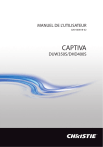
Lien public mis à jour
Le lien public vers votre chat a été mis à jour.